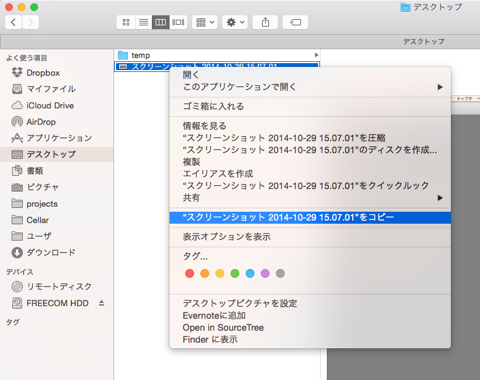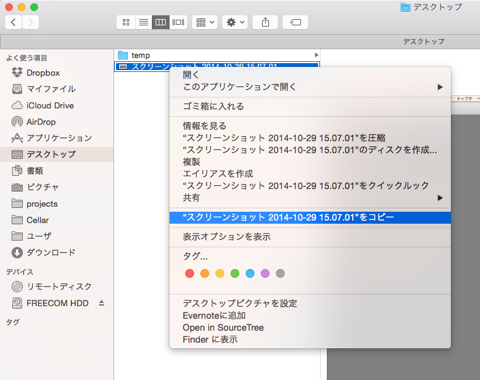Macでファイルを移動する2つの方法
作成者:tea-leaves 作成日:日, 2014/11/02 - 14:55MacのFinderを使ってファイルを移動する方法について紹介します。
Windowsの場合、エクスプローラーを使ってファイルを別のフォルダへコピーしたり移動したりできますが、Macでも同様にFinderを使ってファイルの移動やコピーができます。
以前は、ファイルを移動するにはFinderで2つのフォルダウィンドウを開いて、一方からもう一方へドラッグする必要があったのですが、今のOSXでは、Windowsのカット&ペーストと似た操作で移動できます。
【方法1】
-
まず、Finderで対象となるファイルのあるフォルダを開いてファイルを選択し、「右クリック」若しくは「control + 左クリック」でコンテキストメニューを表示させ、コピーを選びます。ショートカットキーの「command + C」でコピーしてもOKです。